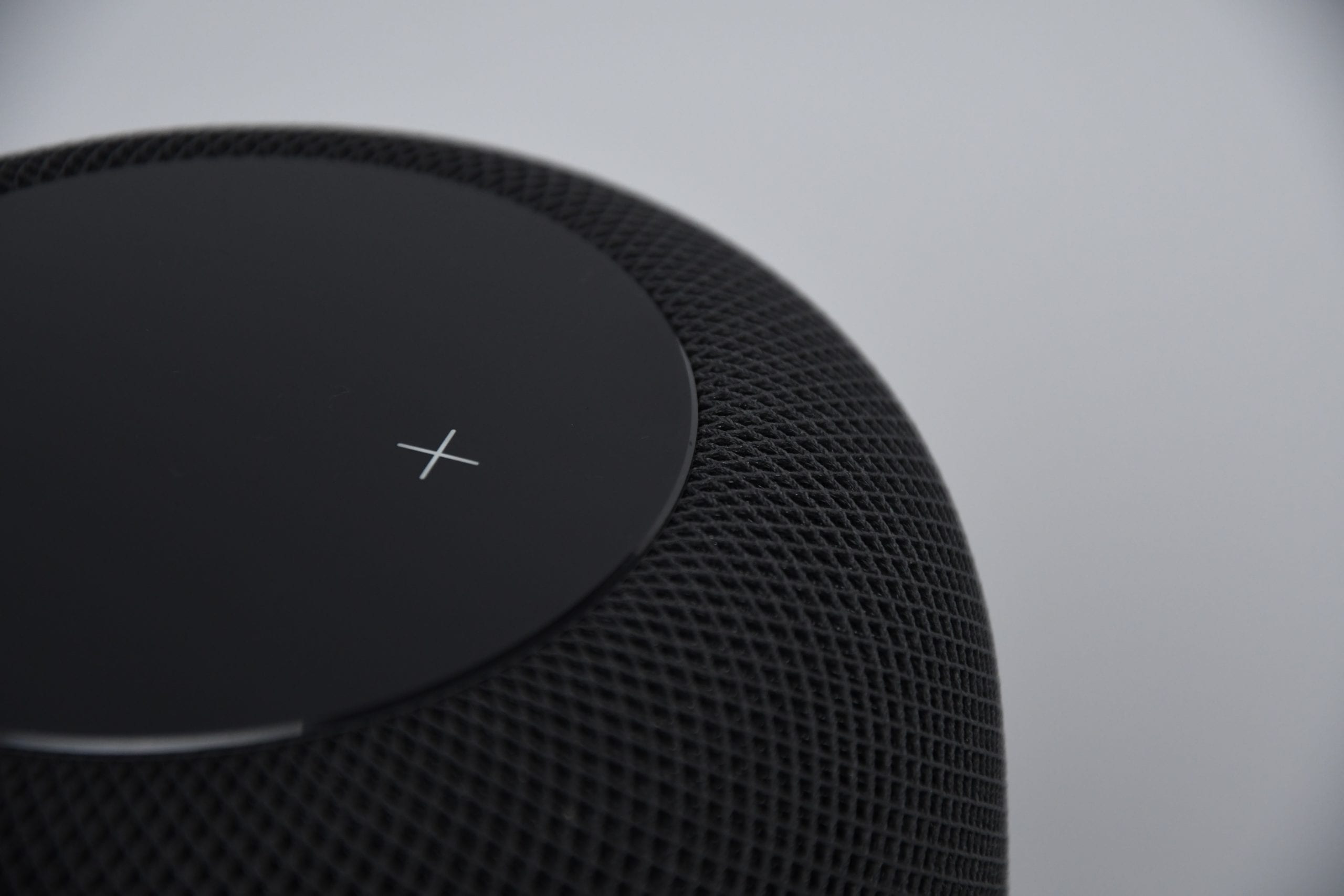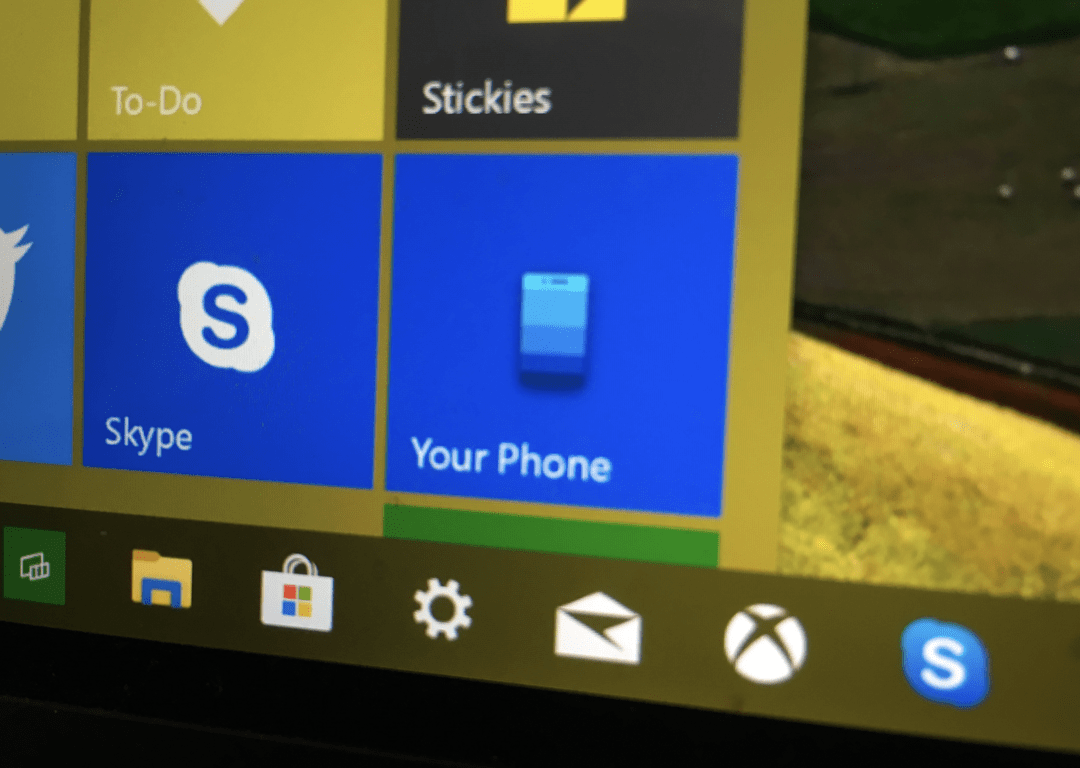iOS 17で連絡先に代名詞を追加する方法

iOS 17 のリリースでは、iPhone に保存されているすべての連絡先に代名詞を追加して割り当てる方法を解説します。

大きなOneNoteノートブックがiPhoneと同期していない場合は、以下の手順で簡単に修正できます。
iPhoneの設定アプリにアクセスします
下にスワイプしてOneNoteをタップします
下にスワイプして[同期]を選択し、[添付ファイルの自動同期]オプションをオフにします
OneNoteに戻り、同期を再試行してください。
Microsoft OneNoteは、メモを取り、調査資料を保存し、さまざまなソースから収集した情報を整理するための優れたクロスプラットフォームソリューションです。OneNoteは、Windows 10 PCとスマートフォン、OS X、iOSおよびAndroidデバイスなど、非常に多くのプラットフォームで実行できるため、どこからでも情報を保存してアクセスできます。ただし、PCまたはMacでOneNoteを使用していて、多数の画像が添付されたノートブックを作成すると、iPhoneまたはiPadとの同期で問題が発生する可能性があります。
基本的に、問題は次のとおりです。iOSデバイスにOneNoteをインストールすると、アプリが画像を含む多くのメモと大きなノートブックを同期しようとすると、クラッシュや同期の問題が発生する可能性があります。ノートブックのサイズや影響を受けるノートの数は指定されていませんが、OneNoteを開いて同期し、クラッシュ後に再度開くプロセスは非常に面倒な場合があります。
ただし、MicrosoftがOfficeサポートサイトで概説しているように、別の短期的な修正があります。「自動同期添付ファイル」をオフにするだけです。このようにして、問題を完全に回避できますが、iOSデバイスの添付ファイルに自動的にアクセスすることはできません。
プロセスは次のとおりです。
iPhone:iPhoneのOneNoteでメモの添付ファイルの自動同期をオフにするには、次の手順を実行します。
1. iPhoneで、設定アプリをタップします。
2.インストールされているアプリのアルファベット順のリストまで下にスワイプし、OneNoteアイコンをタップします。
3.下にスワイプし、[同期]見出しの下で、[添付ファイルの自動同期]オプションをオフにします。
4. OneNoteアプリに戻り、大きなノートブックをもう一度開いたり同期したりしてみてください。
iPad:iPadのOneNoteでメモの添付ファイルの自動同期をオフにするには、次の手順を実行します。
1. iPadで、設定アプリをタップします。
2.左側のペインで、インストールされているアプリのアルファベット順のリストまで下にスワイプし、OneNoteアイコンをタップします。
3.右側のOneNoteオプションペインで下にスワイプし、[同期]見出しの下で[添付ファイルの自動同期]オプションをオフにします。
4. OneNoteアプリに戻り、大きなノートブックをもう一度開いたり同期したりしてみてください。
iPhoneとiPadがOneNoteでこれらの大きなノートブックを管理する際に問題が発生する理由はわかりません。うまくいけば、MicrosoftはiOSアプリの次のバージョンで修正を作成し、修正するかどうか、いつ修正するかを必ずお知らせします。
iOS 17 のリリースでは、iPhone に保存されているすべての連絡先に代名詞を追加して割り当てる方法を解説します。
iOSデバイスで任天堂ゲームボーイアドバンスのエミュレーターを使用して、懐かしいゲームを楽しむ方法を詳しく説明します。
AndroidまたはiOSでSignalの呼び出しが鳴らない場合の対処法を詳しく解説。サイレントモードの無効化、バッテリーセーバーの解除、アプリの更新など、7つの解決策を紹介します。
Bitwardenの自動入力機能が機能しない場合の解決策を徹底解説。Chrome、iOS、Androidでのトラブルシューティング方法を7ステップでご紹介します。
Jailbreak不要でiOSデバイスのSafariユーザーエージェントを変更する方法を徹底解説。デスクトップ版サイト表示やテスト環境構築に役立つ5つの手順と専門家推奨のSEO対策を紹介。
Siriを複数のユーザー向けにセットアップする方法を詳しく解説。HomePodを使った便利な機能や設定手順を紹介します。
SwiftKey で Bing Chat AI を使用するには、Android および iPhone でアプリを開き、キーボードを表示し、Bing をクリックして、検索、トーン、またはチャットを選択します。
Microsoft は、Cortana が iOS や Android を含む他のプラットフォームに登場し、消費者に Siri や Google Now の代替手段を提供すると述べています。
MicrosoftのGrooveMusic(以前のXbox Music)について多くの人がおそらく知らないことは、OneDriveから音楽を再生できることです。保管
Zoomは、地球上で有数のリモート通話および会議プラットフォームの1つです。機能を搭載したアプリケーションは、3月中旬以降、ユーザーベースが急速に拡大していますが、それは…
AppleがAppleArcade用の最も人気のあるサードパーティ製コントローラーを宣伝しているのを見るのはかなり皮肉なことですが、Appleは今週XboxOneまたはPS4コントローラーをAppleデバイスにペアリングする方法を説明する2つのビデオを公開しました。
iOSおよびAndroidでMicrosoftの新しいFamilySafetyアプリをプレビューするためにサインアップする方法は次のとおりです。
Microsoft Edgeを初めて使用する場合は、ブラウザーを終了するたびに閲覧履歴を自動的にクリアするのに役立つヒントがあります。これがあなたです
Microsoft Teamsは、職場の人々とコミュニケーションをとるのに最適な方法です。最近、Teamsは、次の機能を含む多くの優れた機能を追加しました。
Windows10のYourPhoneアプリは、AndroidおよびiOSのYour Phone Companionアプリと組み合わせて使用され、写真とテキストを同期する唯一の方法です。
Microsoftに垂直タブが追加され、MicrosoftEdgeでより高速に閲覧できるようになりました。このタブ機能は、2020年10月にMicrosoftEdgeで最初に登場しました。
Microsoft Authenticatorを使用すると、パスワードを使用せずに、任意のデバイスからMicrosoftアカウントにサインインできます。時々、しなければならないのはイライラする
デスクトップバージョンのエクスペリエンスがどのように機能するかについては前に説明しましたが、今日はiOSとAndroidのモバイルバージョンをよく見てみましょう。
iOSおよびAndroidでMicrosoftTeamsのエクスペリエンスをカスタマイズするための上位3つの方法を見てみましょう。
Microsoft Teamsで「申し訳ありません、接続できませんでした」というエラーが表示されると、仕事やコミュニケーションに支障をきたすことがあります。このエラーは、ネットワークの問題、アプリの設定ミス、サーバーの障害など、さまざまな原因で発生します。この記事では、このエラーを迅速かつ効果的に解決するための5つの方法を、初心者でも分かりやすく解説します。SEO最適化を意識し、具体的な手順と実用的な情報を提供します。
BeRealアプリの一般的な問題によってソーシャルエクスペリエンスが中断されないように、ここではBeRealアプリが正常に動作しない問題を修正する9つの方法を紹介します。
PowerShell から実行可能ファイルを簡単に実行し、システムをマスター制御する方法についてのステップバイステップガイドをご覧ください。
地球上で最もトレンドのリモート会議プラットフォームの一つであるZoomの注釈機能の使い方を詳しく解説します。ズームでユーザビリティを向上させましょう!
デスクトップまたはモバイルの Outlook 電子メールに絵文字を挿入して、より個人的なメールにし、感情を表現したいと思いませんか?これらの方法を確認してください。
NetflixエラーコードF7701-1003の解決策を見つけ、自宅でのストリーミング体験を向上させる手助けをします。
Microsoft Teamsがファイルを削除しない場合は、まず待ってからブラウザーのキャッシュとCookieをクリアし、以前のバージョンを復元する方法を解説します。
特定のWebサイトがMacに読み込まれていませんか?SafariやGoogle Chromeでのトラブルシューティング方法を詳しく解説します。
未使用のSpotifyプレイリストを消去する方法や、新しいプレイリストの公開手順について詳しく説明しています。
「Outlookはサーバーに接続できません」というエラーでお困りですか?この記事では、Windows10で「Outlookがサーバーに接続できない問題」を解決するための9つの便利なソリューションを提供します。